LUT: ¿Qué son y cómo usarlas en Photoshop?
Si no te funciona el botón puedes hacer Clic aquí para descargar
¿Cómo usar LUTS?
Primero vamos a abrir la fotografía en Photoshop a la que vamos a aplicar el LUT. Vamos a aplicar la LUT de forma no destructiva, que es la que yo prefiero.
Ahora, vamos a ir a la ventana de capas y en la parte inferior vamos a dar clic en botón “Crear una nueva máscara de relleno o ajuste” y vamos a seleccionar la opción “Consulta de Colores…”
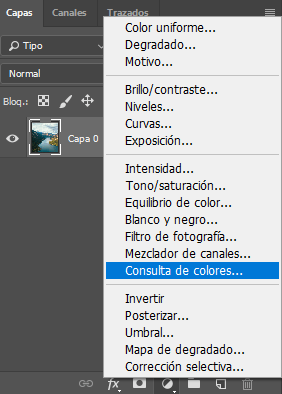
Ahora vamos a ir a la ventana acoplable de “Propiedades” que está sobre las capas. Si no te aparece, puedes abrirla haciendo clic en “Ventana” y luego buscas “Propiedades”.
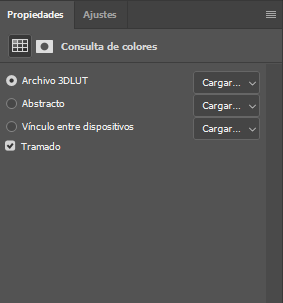
Acá nos vamos a encontrar con una opción que dice Archivo 3DLUT, es acá donde vamos a seleccionar la LUT. Recuerda que puedes descargar 7 LUTS Premium de mi página, si aún no las tienes descárgalas totalmente gratis haciendo clic aquí.
Vamos a dar clic en “Cargar 3DLUT…” y vamos a seleccionar alguna de las que aparecen allí, que son las que trae Photoshop por defecto o podemos cargar una propia haciendo clic en la opción CARGAR 3DLUT.
La opción de tramado nos va a ayudar a reducir el aspecto de bandas o bloques de la imagen, pero también puede hacer el archivo un poquito más pesado, prueba activando y desactivando esta opción, aunque te recomiendo que la dejes activa.
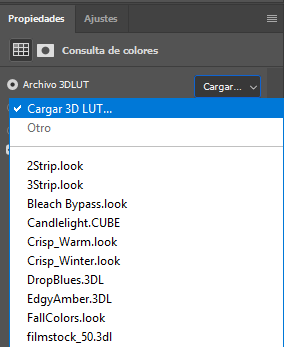
Y listo, así de fácil, ya tienes el efecto de colores.
Si no te gustó el resultado, puedes probar con otros haciendo nuevamente clic en Cargar 3DLUT y Photoshop va a reemplazar el LUT.
Para colocar varias LUT, puedes crear más capas de relleno y ajuste de Consulta de colores sobre la capa de tu fotografía.

Te recomiendo jugar con la transparencia de la capa para reducir o aumentar la intensidad del efecto, a veces reducir un poco la transparencia logra mejores resultados.
También vamos a ver que las capas de relleno y ajuste de consulta de colores tienen una máscara, entonces usando el pincel con color negro podemos seleccionar las partes que queremos sin el cambio de color. Y si cometemos algún error y nos pasamos con el pincel negro, podemos cambiar el color de frente a blanco del pincel y pintar para aplicar nuevamente el efecto en donde nosotros queramos. Recuerda que al pincel también le puedes ajustar la opacidad para lograr mejores resultados.

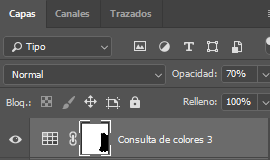
Bueno para terminar, vamos a ver otra forma de aplicar los LUTs pero de forma destructiva, esto quiere decir que vamos a alterar la imagen origina, lo cual no recomiendo mucho.
Para aplicar el LUT directamente a la imagen original, damos clic en la capa de la imagen y luego vamos a:
Imagen> Ajustes> Consulta de colores
Luego seleccionamos el LUT que queremos y listo, te vas a dar cuenta que aplica las tablas sobre la imagen y no en una nueva capa.
Finalmente, te dejo un archivo donde puedes cargar varias LUT y ver su resultado sobre una imagen en este enlace.
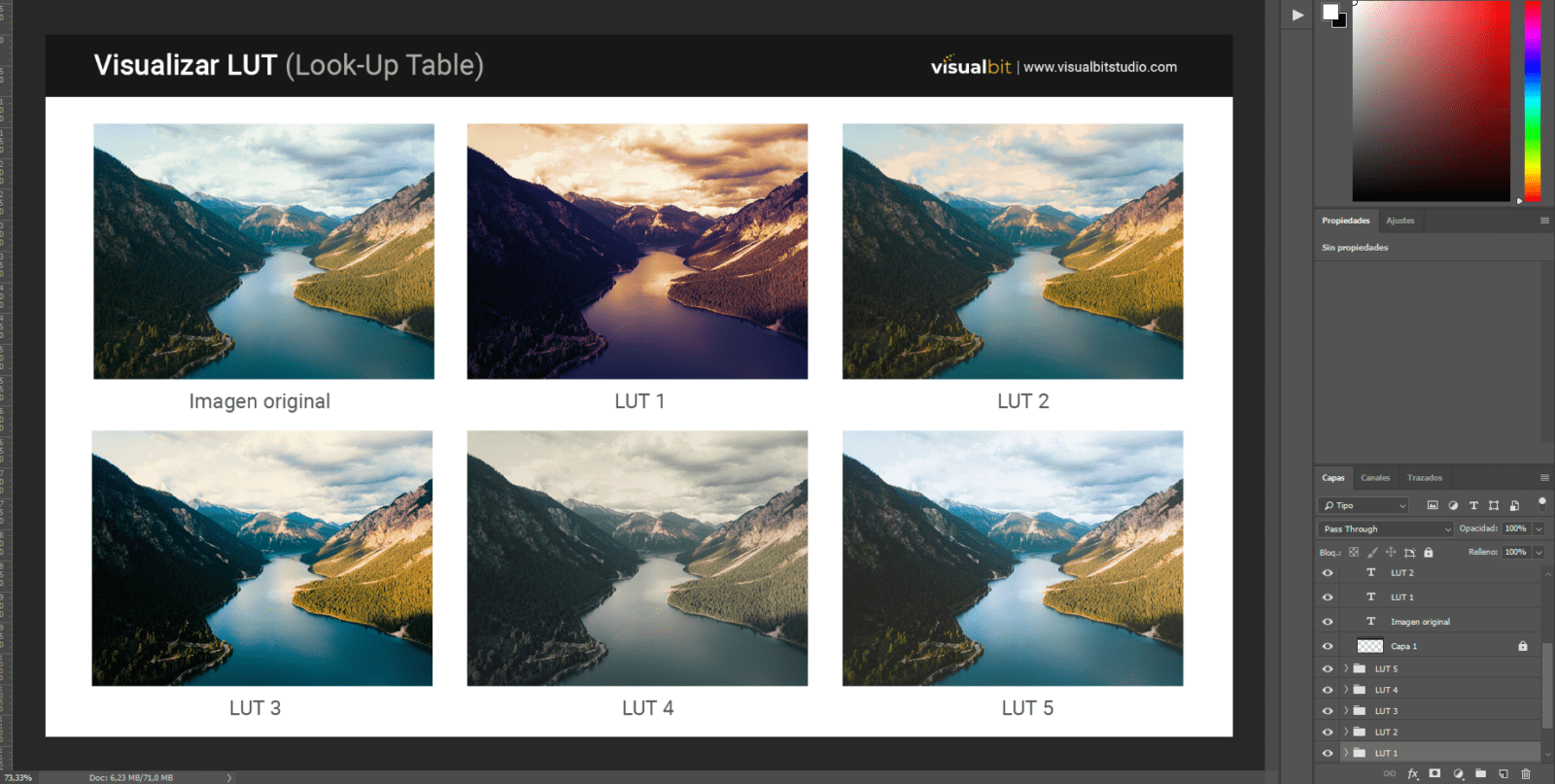
Para usarlo solo debes abrir el grupo de cada LUT y reemplazarlo.
Para cambiar la imagen original debes:
- Dar doble clic en la miniatura de la capa llamada “Doble clic para reemplazar”
- Colocar tu nueva imagen.
- Guardar
Y listo, ¡ahora puedes ver como afectan hasta 5 LUTs a tu imagen!
You may also like
Pinceles acuarela Photoshop: Efecto acuarela o de pintura con cualquier imagen que quieras
Enlaces útiles



